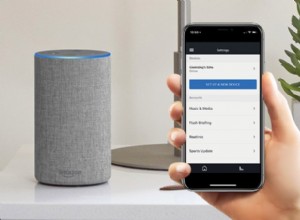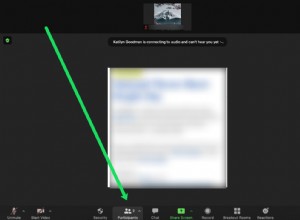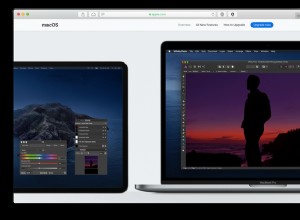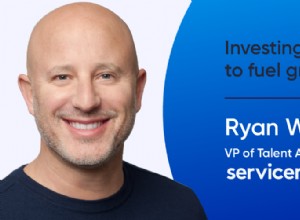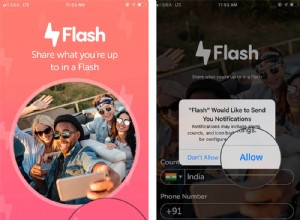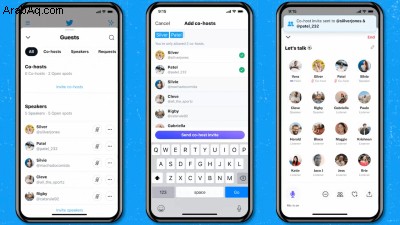
تتيح لك Twitter Spaces الاستماع إلى المحادثات الصوتية الحية والمشاركة فيها على الشبكة الاجتماعية ، تمامًا مثل Clubhouse. باستخدام تطبيق Twitter للجوال لنظام التشغيل iOS أو Android ، يمكنك البدء والانضمام والاستماع والتحدث في Twitter Space.
الهدف من Twitter Spaces هو توفير مكان يمكنك من خلاله الانضمام والمشاركة في المحادثات الشيقة أو ذات الصلة التي تستضيفها الشخصيات العامة والمؤسسات والمستخدمون المنتظمون لتويتر. يمكنك أيضًا استضافة مساحات Twitter الخاصة بك للتفاعل والتحدث مباشرة مع المتابعين والأشخاص الآخرين. كيف يمكنك استخدام Twitter Spaces؟ دعونا نتحقق من ذلك.
الانضمام إلى Twitter Spaces
قم بتنزيل وتثبيت تطبيق Twitter لنظام iOS (يفتح في نافذة جديدة) أو Android (يفتح في نافذة جديدة) إذا لم يكن لديك بالفعل. في تطبيق Twitter ، انقر فوق رمز الميكروفون أسفل الشاشة. يسلط Twitter الضوء على محادثة أو محادثتين جاريتين الآن. اسحب الشاشة لأسفل إلى قسم يحدث الآن لعرض جميع المساحات الحية الحالية. انقر فوق مساحة معينة تهمك ، ثم انقر فوق بدء الاستماع. يمكنك الآن سماع العرض الصوتي الذي يتحدث به المضيف والمتحدثون الآخرون.
تُظهر الشاشة المضيف والمضيف المشارك وكذلك أي شخص تم تعيينه كمتحدثين. اضغط على أيقونة الضيوف في الأسفل واسحب لأسفل في القائمة لرؤية الأسماء الكاملة ومقابض Twitter للمضيف والمضيفين المشاركين والمتحدثين والمستمعين. للبحث عن مشارك معين ، انقر فوق رمز البحث في الجزء العلوي الأيمن وابدأ في كتابة اسم أو اسم الشخص الذي تبحث عنه.
بعد ذلك ، يمكنك إضافة رمز تعبيري إلى العرض التقديمي أو المحادثة لتسجيل رد فعلك. اضغط على أيقونة القلب في الأسفل واختر أحد الرموز التعبيرية.
اعرض التسميات التوضيحية إذا كنت غير قادر على سماع أجزاء معينة من المحادثة أو كنت ترغب فقط في رؤية الكلمات معروضة على الشاشة. انقر على رمز علامة الحذف وحدد تشغيل التسميات التوضيحية .
لإضافة تعليق إلى الفضاء ، اضغط على أيقونة علامة الجمع في أسفل اليسار. اضغط على ردك ثم اضغط على زر تغريد. لمشاهدة التعليقات من أشخاص آخرين ، اسحب التعليق الحالي إلى اليسار واستمر في التمرير لمشاهدتها جميعًا في وقت واحد.
إذا كانت المساحة تسمح للمستمعين بالتحدث ، فانقر فوق رمز الطلب في الأسفل. في الشاشة التالية ، انقر فوق الزر "طلب التحدث". ستتم إضافتك بعد ذلك إلى قائمة الانتظار وقد يُطلب منك التحدث إذا اختار المضيف القيام بذلك.
يمكنك دعوة أشخاص آخرين إلى الفضاء. اضغط على أيقونة المشاركة في الأعلى. من القائمة ، يمكنك دعوة شخص آخر عبر رسالة خاصّة ، عن طريق نسخ رابط إلى الفضاء ، أو من خلال مشاركته مع جهة اتصال معينة أو من خلال تطبيق أو خدمة معينة.
بعد ذلك ، يمكنك التبديل إلى مهمة أخرى في Twitter أو العودة إلى شاشتك الرئيسية وفتح تطبيقات أخرى ، وستستمر المحادثة في الخلفية. إذا كنت ترغب في مغادرة الفضاء ، فانقر على رابط مغادرة في الجزء العلوي إذا كانت المساحة مرئية. خلاف ذلك ، اضغط على الزر X أسفل الشاشة.
بعد التحقق من المحادثات الحالية ، يمكنك التطلع إلى المساحات القادمة. تصفح أسفل الشاشة لرؤية تلك المجدولة في المستقبل القريب. انقر على تعيين تذكير زر لأي شيء يثير اهتمامك وستتلقى إشعارًا عند بدء الفضاء. اضغط على الفضاء نفسه ويمكنك إضافته إلى التقويم الخاص بك ومشاركته مع أشخاص آخرين.
يمكنك أيضًا البحث عن المساحات الحية أو القادمة. انقر فوق حقل البحث واكتب كلمة أو مصطلحًا لمعرفة ما إذا كانت هناك مسافات تطابقه.
من المساحة الحالية ، يمكنك عرض القواعد والمعلومات الأخرى وتعديل إعدادات معينة لـ Spaces. في أي مساحة ، انقر فوق رمز علامة الحذف لعرض قائمة. انقر على حول المساحات لمشاهدة شاشة الترحيب مع تفاصيل حول الميزة. انقر على ضبط الإعدادات لتمكين التسميات التوضيحية والمؤثرات الصوتية أو تعطيلها. انقر على مشاركة التعليقات لإرسال رسالة مباشرة إلى Twitter تتضمن تعليقاتك على Spaces أو للإبلاغ عن المساحة الحالية لأي سبب من الأسباب. انقر على عرض القواعد لقراءة قواعد السلوك على تويتر.
كيفية استضافة جلسة Twitter Spaces
بعد ذلك ، ربما ترغب في استضافة مساحتك الخاصة. يمكنك القيام بذلك لأسباب مهنية ، أو لأسباب شخصية ، أو لمجرد التسلية. من تطبيق iOS أو Android Twitter ، تأكد من أنك في شاشة Spaces ثم انقر على رمز الميكروفون الأزرق أو الأرجواني في الزاوية اليمنى السفلية. في تسمية مساحتك ، اكتب الاسم الذي تريد منحه إلى مساحتك.
بعد ذلك ، انقر فوق رمز علامة الجمع لتصفح الموضوعات المتعلقة بالمساحة الخاصة بك. حدد ما يصل إلى ثلاثة موضوعات ترغب في إضافتها للمساعدة في تحديد مساحتك ، ثم انقر فوق حفظ.
قم بتشغيل مفتاح Record Space إذا كنت ترغب في إجراء تسجيل للرجوع إليه أو التشغيل في المستقبل. الآن لديك خيار جدولة الفضاء أو بدء تشغيله الآن. لجدولتها ، انقر فوق رمز التقويم الصغير ، واختر تاريخًا ووقتًا محددين ، ثم انقر فوق جدولة.
موصى به بواسطة محررينا
كيف تترك Twitter لـ Mastodon كيفية حذف Twitter (وتغريداتك الرهيبة) كيفية إنشاء وإدارة حسابات Twitter متعددةإذا اخترت جدولة المساحة ، فيمكنك الترويج لها مسبقًا من خلال مشاركتها. انقر فوق أيقونة التغريد لمشاركة تغريدة عن مساحتك القادمة مع متابعيك. اضغط على أيقونة DM لإرسال رسالة مباشرة إلى شخص ما عن مساحتك. اضغط على أيقونة نسخ الرابط إذا كنت تريد نسخ ولصق رابط إلى الفضاء. وانقر على أيقونة المشاركة لمشاركة رابط إلى فضائك مع أشخاص محددين أو من خلال تطبيقات وخدمات معينة.
إذا كنت بحاجة إلى مزيد من مشاركة الفضاء القادم أو تعديله ، فانقر فوق رمز الميكروفون ثم انقر فوق زر الجدولة. تعرض الشاشة مساحاتك المجدولة. اضغط على أيقونة مشاركة لمشاركة الفضاء. اضغط على أيقونة تحرير لتغيير أي تفاصيل أو إلغاء الفضاء.
لبدء مساحة على الفور بدلاً من جدولتها ، انقر على البدء الآن في شاشة Create your Space. في الشاشة التالية ، حدد أسماء أي حسابات تريد دعوتها عبر رسالة مباشرة أو تخطي هذه الخطوة فقط. في الشاشة التالية ، انقر فوق الزر "مشاركة مع تغريدة" لإرسال تغريدة عن المساحة إلى متابعيك. اضغط على أيقونة المشاركة لمشاركة رابط إلى Space عبر DM ، عن طريق نسخ الرابط ولصقه ، أو من خلال مشاركته مع أشخاص محددين أو من خلال تطبيقات وخدمات معينة.
اضغط على أيقونة الضيوف في الجزء السفلي لدعوة أي مضيفين مشاركين ومتحدثين. أي شخص يقبل الدعوة سيتمكن بعد ذلك من الانضمام إلى الاجتماع.
أثناء تشغيل Space ، يمكن للمضيفين المشاركين والمتحدثين الآخرين التناغم في أي وقت. في شاشة Space ، انقر فوق اسم أي مشارك. اعتمادًا على ما إذا كان مضيفًا مشاركًا أو متحدثًا أو مستمعًا ، يمكنك تشغيل بعض الإجراءات ، بما في ذلك إزالتها كمضيف مشارك أو متحدث ، ودعوتهم للمشاركة في الاستضافة ، وإزالتهم من الفضاء ، والإبلاغ عنها وإزالتها أو حظرها وإزالتها.
يمكن للمستمعين طلب فرصة للتحدث من خلال النقر على أيقونة الطلب. للرد على الطلب ، اضغط على زر الطلبات. اضغط على علامة الاختيار لقبول الطلب أو على X لرفضه. اضغط على أيقونة علامة القطع ويمكنك جعل مقدم الطلب متحدثًا ، ودعوته للمشاركة في استضافة ، وإزالته من المساحة ، والإبلاغ عنه وإزالته ، أو حظره وإزالته. يمكنك أيضًا اختيار كتم صوت الجميع إذا لزم الأمر.
لإنهاء المساحة ، تذكر ببساطة أن تقول وداعًا للجميع وشكرهم على الانضمام. ثم اضغط على إنهاء. بعد انتهاء المساحة ، انقر فوق رمز التحليلات في الجزء السفلي للاطلاع على التفاصيل المتعلقة بها ، بما في ذلك عدد الأشخاص الذين تم ضبطهم ومدة استمرار الفضاء.